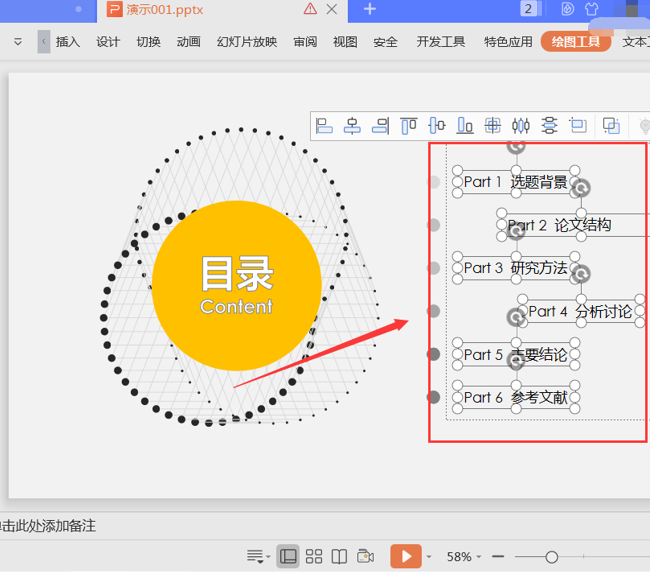本教程适用版本:WPS 365 点击免费使用
在利用PPT演示文稿制作幻灯片时,尤其在设计目录时,需要输入多个文本框。而为了让幻灯片更加美观好看,我们一般会将文本框进行对齐处理。那么,在PPT演示文稿中,我们怎么才能对齐PPT中的多个文本框呢?今天,小编就教各位对齐PPT中多个文本框的小技巧,大家一起来学习吧!
首先,打开幻灯片,选中需要进行对齐处理的多个文本框;
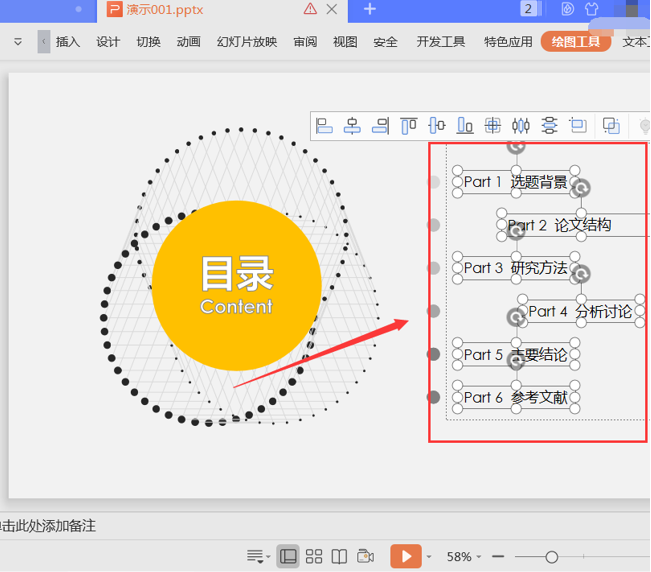 >>免费升级到企业版,赠超大存储空间
然后,选中并单击菜单栏的【绘图工具】选项;
>>免费升级到企业版,赠超大存储空间
然后,选中并单击菜单栏的【绘图工具】选项;
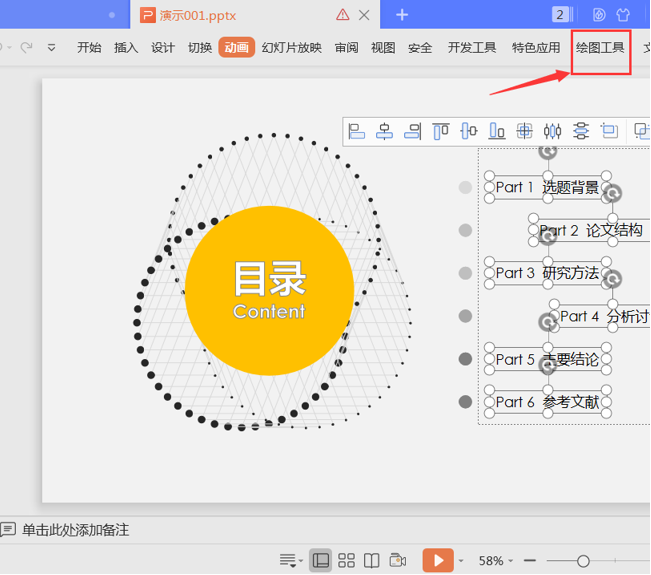 >>免费升级到企业版,赠超大存储空间
在【绘画工具】选项下,选择【对齐】功能。单击【对齐】功能键右边的三角符号,选择【左对齐】选项;
>>免费升级到企业版,赠超大存储空间
在【绘画工具】选项下,选择【对齐】功能。单击【对齐】功能键右边的三角符号,选择【左对齐】选项;
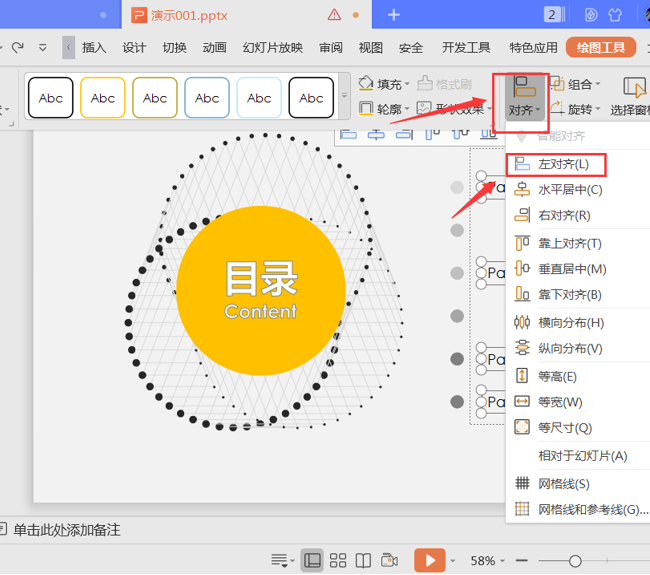 >>免费升级到企业版,赠超大存储空间
这样,幻灯片中的多个文本框就对齐了:
>>免费升级到企业版,赠超大存储空间
这样,幻灯片中的多个文本框就对齐了:
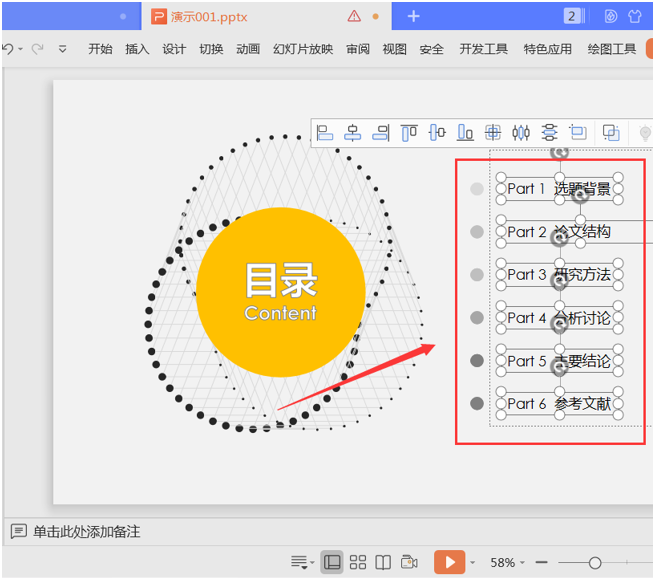 >>免费升级到企业版,赠超大存储空间
那么,在PPT演示技巧中,对齐PPT中的多个文本框的操作方法,是不是非常简单呢,你学会了吗?
>>免费升级到企业版,赠超大存储空间
那么,在PPT演示技巧中,对齐PPT中的多个文本框的操作方法,是不是非常简单呢,你学会了吗?

声明:
本站所有文章,如无特殊说明或标注,均为本站原创发布。任何个人或组织,在未征得本站同意时,禁止复制、盗用、采集、发布本站内容到任何网站、书籍等各类媒体平台。如若本站内容侵犯了原著者的合法权益,可联系我们进行处理。